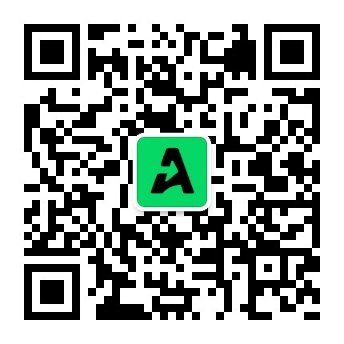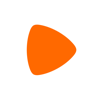Shopify添加和更新产品
添加新产品
步骤:
在 Shopify 应用中,依次转到产品 > 所有产品。
在产品屏幕上,点击
+按钮:输入产品的标题和其他详细信息。
点击复选标记以保存产品。
复制产品
为了在添加新产品时节省时间,您可以复制类似的产品。如果要为现有产品添加选项(如颜色或大小),请向产品添加多属性,而不是复制产品。
复制产品时,您可以选择复制以下一项或多项产品详细信息:
- 图片
- SKU
- 条码
- 库存数量
如果未选择这些选项,则在复制时这些产品详细信息将留空。除 3D 模型和视频以外的其他产品详细信息将从原始产品复制到复制的产品。
默认情况下,复制产品的状态会被设置为草稿,并且在所有渠道和应用中都处于隐藏状态。要在销售渠道上提供复制的产品,必须先将其状态更改为活跃。您可以选择在原始产品所在的同一渠道和应用中提供复制的产品。在这种情况下,复制的产品可能会在创建后立即发布,具体取决于销售渠道。
步骤:
在 Shopify 应用中,依次转到产品 > 所有产品。
在所有产品屏幕上,点击要复制的产品。
在产品详情页上,点击
⋮按钮:点击复制产品。
为复制产品输入标题。
可选:启用复制图片以使用原始产品的图片。
点击复选标记以保存复制的产品。
编辑产品
创建产品后,您可以编辑它们以更改其描述、价格和任何其他产品详细信息。
虽然您可随时更改产品详细信息,但更改可能会影响您的报告。
保存的更改会在您的在线商店中立即生效。在更新产品前,您可以检查页面顶部,了解其他员工是否也可能对同一产品进行了更改。
步骤:
在 Shopify 应用中,依次转到产品 > 所有产品。
在产品屏幕中,点击要更改的产品。
修改产品详细信息。
点击复选标记以保存。
添加或删除标签
标签是与您的产品相关联的可搜索关键字。标签可以帮助客户通过您的在线商店搜索来查找产品,并且您也可以使用标签来创建。
您最多可以为每种产品应用 250 个标签。
添加标记
若要添加标签,请执行以下操作:
在 Shopify 应用中,依次转到产品 > 所有产品。
在产品屏幕上,点击产品。
在产品详情页上,点击 整理。
在标签字段中,输入要向产品添加的标签,然后在每个标签后点击 Android 键盘上的返回键。
完成后,点击后退箭头返回到产品详情页。
点击复选标记以保存。
删除标记
若要从产品删除标签,请执行以下操作:
在 Shopify 应用中,依次转到产品 > 所有产品。
在产品屏幕上,点击产品。
点击 Organization(整理)。
在标签部分中,点击要删除的标签。
点击 Android 键盘上的退格按钮即可删除标签。
完成后,点击后退箭头返回到产品详情页。
点击复选标记以保存。
编辑搜索引擎优化
您可以编辑产品在产品详细信息页面上的搜索结果中显示的方式。
在搜索引擎优化部分中,单击编辑网站搜索引擎优化。
在页面标题字段中,输入描述性标题。此标题将在搜索引擎结果中显示为链接。您最多可以在标题中输入 55 个字符。
输入搜索引擎列表的描述。请确保包含相关关键字以帮助新客户找到您的链接,并确保包含您的业务名称。您最多可以在描述中输入 320 个字符。
备注:页面标题和元描述都有字符数限制。如果输入的文本超过了字符数限制,那么会在搜索引擎结果中缩短页面标题和描述。
在内部链接优化部分中,您可以编辑网址。在大多数情况下,无需对网址进行更改。如果要进行更改,请确保从旧网址设置 URL 重定向。URL 不能包含任何空格。Handle 用于模板设计。
单击保存。
使用设备的相机扫描条码
您可以使用 Shopify 应用以通过您移动设备的相机扫描产品的条码来添加此产品。
使用设备的相机扫描条码:
在Shopify 应用中,依次转到产品 > 所有产品。
在产品屏幕上,创建新产品或点击现有产品。
点击库存。
在库存下,点击条码图标以打开设备的相机。
相机的屏幕会显示一个中间带有线条的方框。调整 Android 设备的位置,让条码显示在框中,并让线条穿过它。
等待 Shopify 识别条码。识别后,应用会返回到库存屏幕并为您输入条码编号。
将产品存档
如果您不再想在您的在线商店中展示某个产品,但又不想永久删除该产品,那么您可以改为将该产品存档。您可以将单个产品存档,也可以使用批量操作同时存档多个产品。如果您将某个产品存档,则该产品将移至产品页面的已存档选项卡。
要将某个产品存档,请执行以下操作:
在 Shopify 应用中,依次转到产品 > 所有产品。
在产品屏幕中,点击要删除的产品。
在产品详情页上,点击
⋮按钮。点击将产品存档。
点击存档。
如果您要在 Shopify 后台中查找已存档的产品,请点击产品,然后选择已存档选项卡。若要将某个产品取消存档,请在已存档选项卡中点击该产品,然后点击将产品取消存档。